| エクセル実践塾 > 特集「条件付き書式」 |
特定の列のデータに応じて、その行全体を強調する
列番号を絶対指定した条件付き書式にすれば、特定の列の値を条件にして、行全体を強調することができますたとえば、特定の列のセルが指定文字列を含む場合に、行全体を強調したいときには、FIND関数を使って、絶対列参照で条件付き書式を設定します FIND関数を使うと、指定された文字列を他の文字列から検索できます。得られる値は、指定文字列が最初に現れる位置です。 指定文字列が含まれる場合には、TRUEと同義の1以上の数値が得られるので、条件式として利用できます。 FIND関数の書式は次のようになります。 FIND(検索文字列, 対象, [開始位置])検索文字列:検索する文字列を指定します。 対象:検索対象となる文字列を指定します。 開始位置:省略可能です。検索を開始する位置を指定します。対象の先頭文字から検索を開始するときは 1 を指定します。開始位置を省略すると、1 を指定したと見なされます。 ※大文字と小文字を区別しないで検索する場合や、ワイルドカード文字を使用する場合は、SEARCH関数を使用します。
|
|
|
Excel 2013/2010/2007の場合 | Excel 2003/2002の場合 |
|
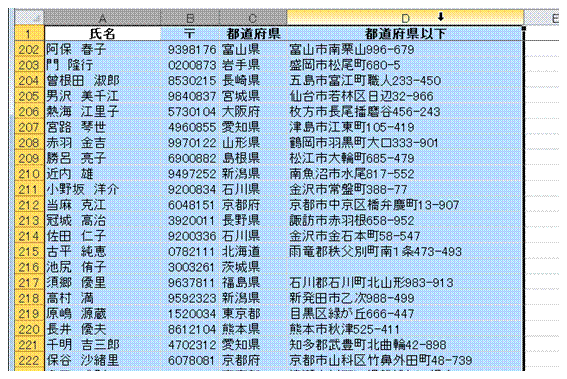 |
①強調したいセルの列を選択します列番号をクリックすると、その列全体を選択できます。複数の列を選択する場合には、列番号をドラッグします。
|
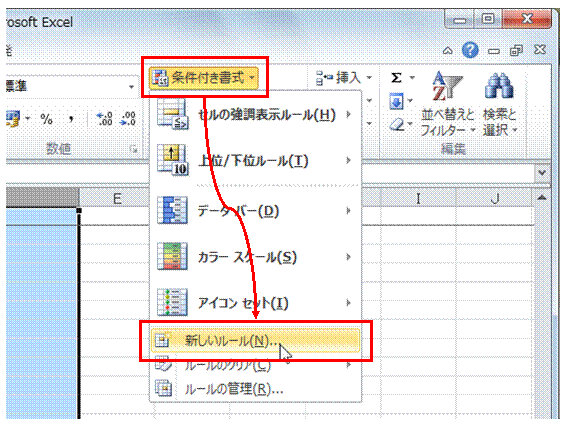 |
②「ホーム」タブから「条件付き書式」→「新しいルール」を選びます
|
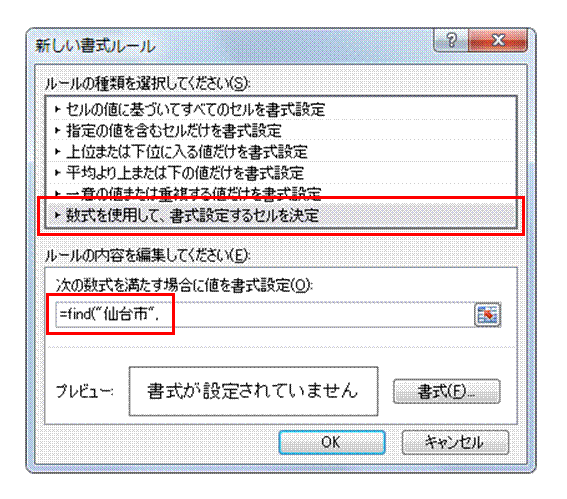 |
③「数式を使用して、書式設定するセルを決定」を選び、数式欄に半角で「=find("仙台市",」と入力します指定文字列は、""で囲んで入力します。
|
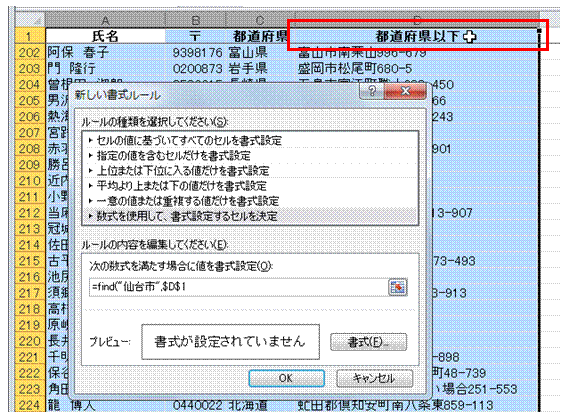 |
④条件とする列の先頭セルをクリックで指定しますクリックしたセルの番地が絶対参照で入力されます。
|
 |
⑤F4キーを2度押して、列番号のみを絶対指定とする、絶対列参照のセル番地にします
|
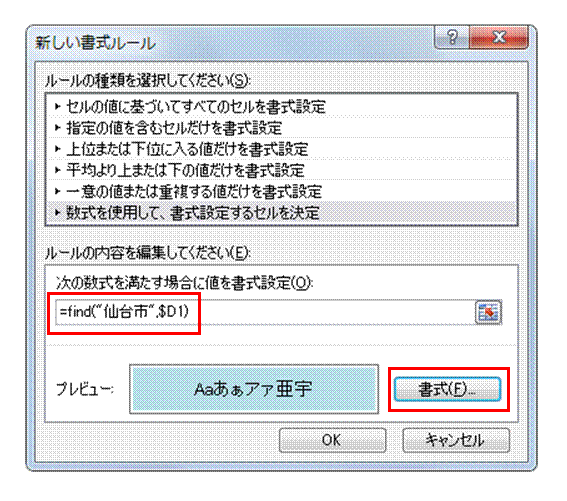 |
⑥半角の綴じ括弧を入力して、条件式を完成させます「書式」ボタンで、強調方法を指定します。
|
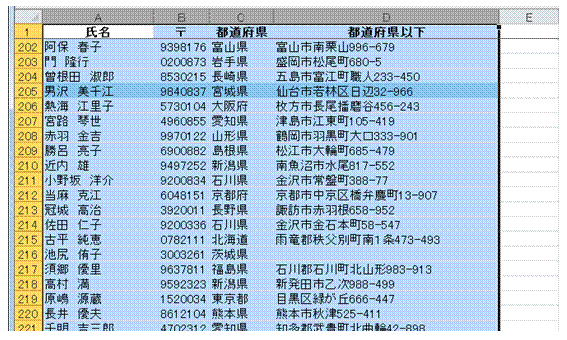 |
⑦「OK」ボタンをクリックすると、条件式で指定した列のデータに応じて、同じ行の他の列のセルが強調表示されるようになります
|
|
|
関連する他のページ |
|
商品番号を入力すると、自動的に商品名が表示されるようにしたい
エラー値 #N/A を表示したくない
商品番号を入力すると、自動的に商品名以外の情報も表示されるようにしたい
一覧表のデータを、申請書の必要な箇所にコピーしたい
土曜日と日曜日の行を色分けしたい
40以上と30以上、それ以外のセルを明確に分けたい
上のセルと同じ値になっているセルを強調したい
スケジュール表の土日を塗りつぶしたい
月別で回答数の一番多いセルに色をつけたい
同じ値が連続するセル範囲を強調したい
同じ値が連続するセル範囲を、2色で色分けしたい
他のセル範囲に条件付き書式だけをコピーしたい
20時間以上のセルを黄色で塗りつぶしたい
残業時間の多少を色で区別したい
条件付き書式で塗りつぶした色を、別の色に塗り替えたい①
条件付き書式で塗りつぶした色を、別の色に塗り替えたい②
条件付き書式で塗りつぶした色を、別の色に塗り替えたい③
条件付き書式で塗りつぶした色を、別の色に塗り替えたい④
他のシートに条件付き書式をコピーしたい |



